一、桌面壁纸设定
1、服务器管理器进入工具选择组策略管理
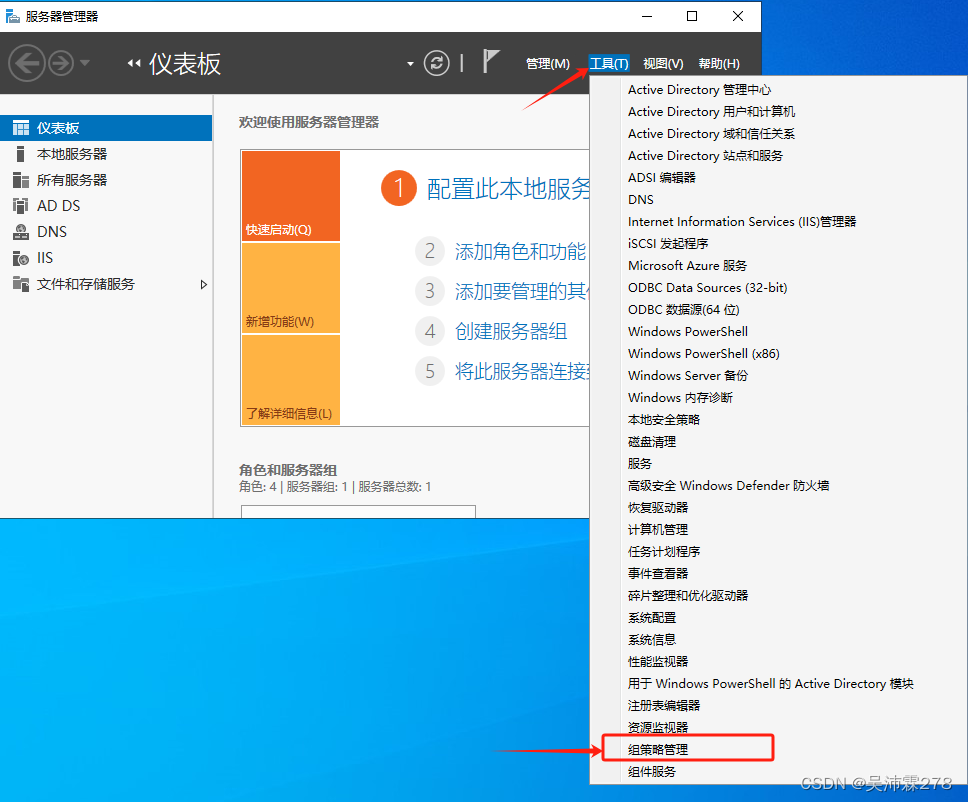
2、左侧选择林:shanxi.com→域→shanxi.com→右键点击default domain policy→选择编辑

3、选择用户配置→首选项→windows设置→右键点击文件夹,选择新建→文件夹
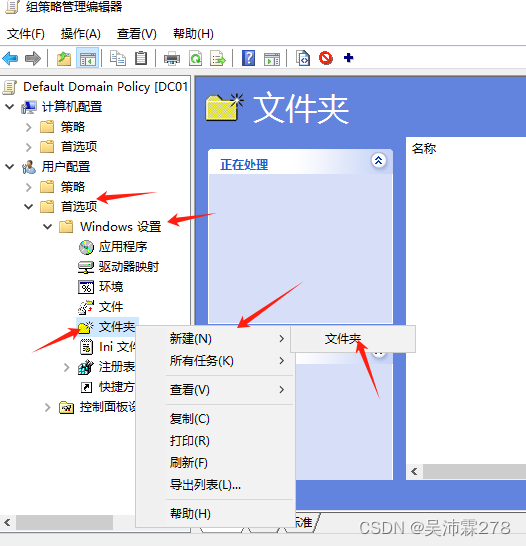
4、操作:选择创建→路径(就是c盘下新建一个文件夹)弄好后先点击应用之后点击确定
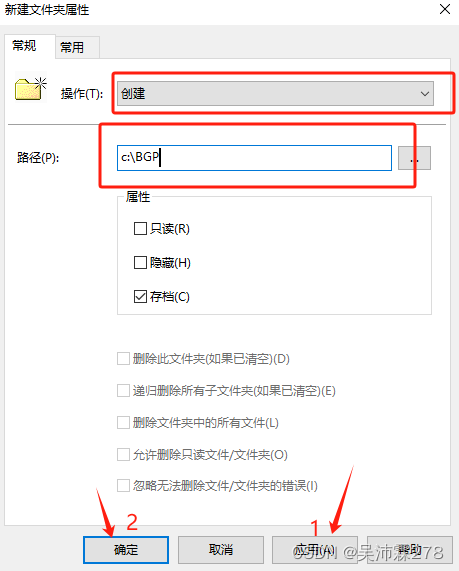
5、创建完如下图所示
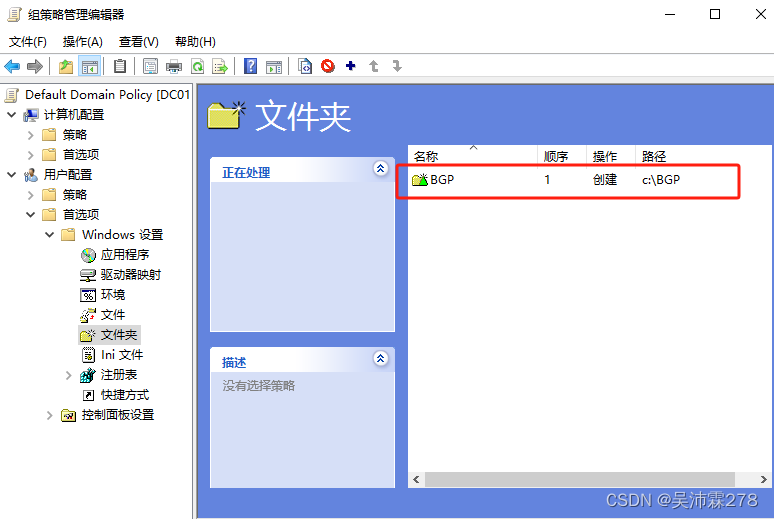
6、完成后,需要在客户机内测试是否有此文件夹。
在客户机界面按win+r,输入cmd,今日指令对话框输入 gpupdate /force,为了更新策略

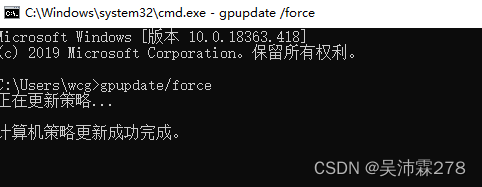
7、提示成功完成。在客户机C盘内查看是否有刚刚新建的文件夹
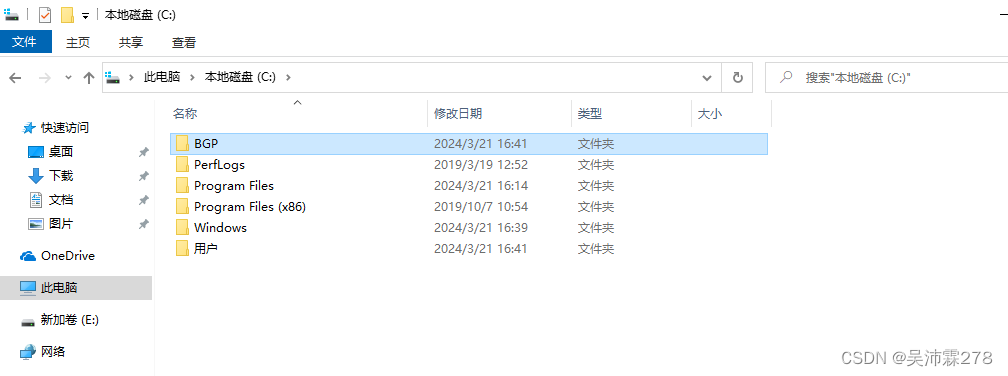
8、在重新回到服务器,在服务器C盘中新建一个文件夹(任何名字都可以,最好不要中文)
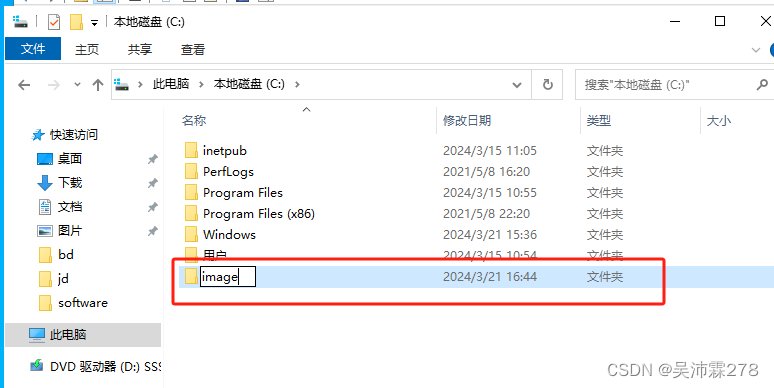
9、从真实电脑上下载一个自己需要的图片,复制到虚拟服务器中
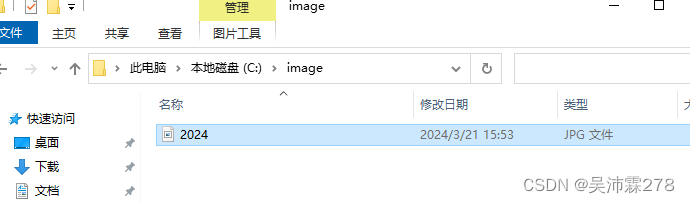
10、新建的文件夹点击右键选择属性
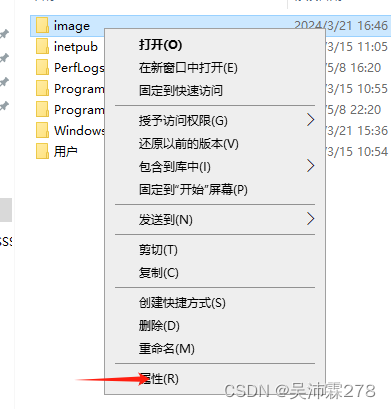
11、选择共享,点击高级共享
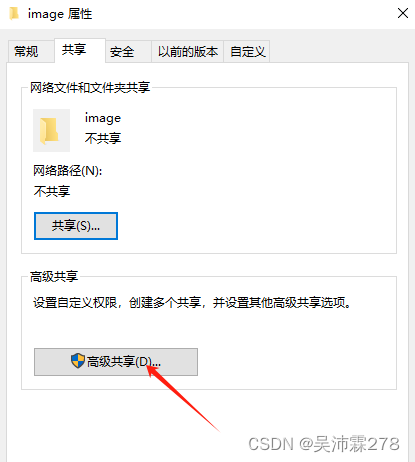
12、将共享此文件夹✔,点击确定
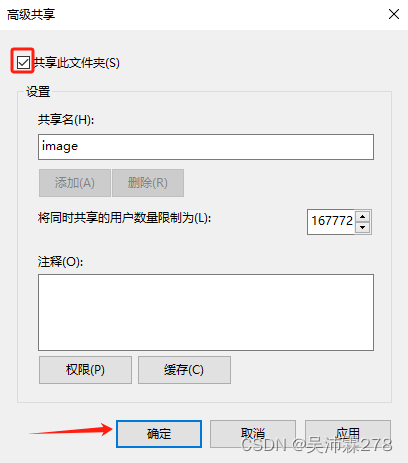
13、将路径复制
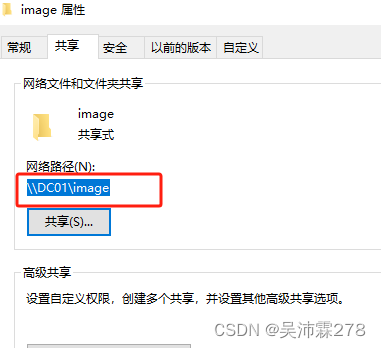
14、再回到组策略管理编辑器,左侧用户配置→首选项→windows设置→鼠标右键点击文件,选择新建→文件
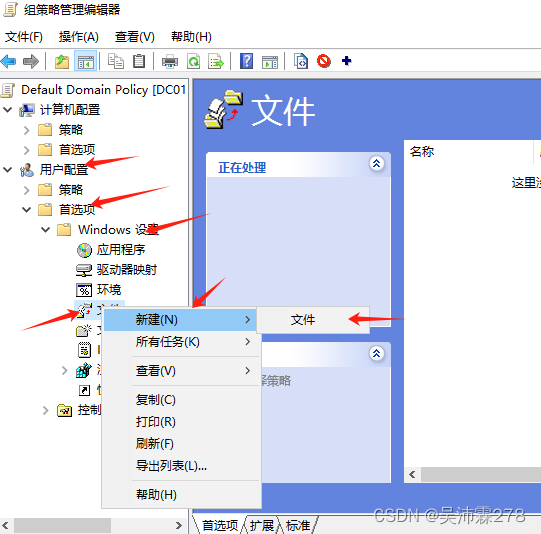
15、源文件填写刚刚复制的路径+之前下载的图片名称(图片的后缀必须写正确)
目标文件是放在c:\BGP文件下,一样加上图片名称(图片的后缀必须写正确)
然后点击应用,确定
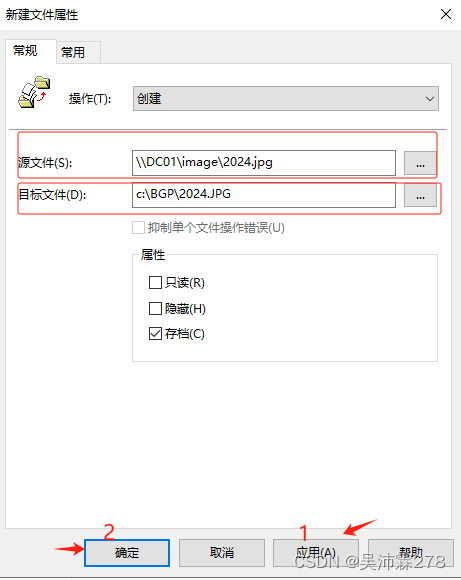
16、创建成功,显示如下:

17、回到管理编辑器,用户选项→策略→管理模板→桌面→桌面,之后在屏幕右侧双击桌面墙纸
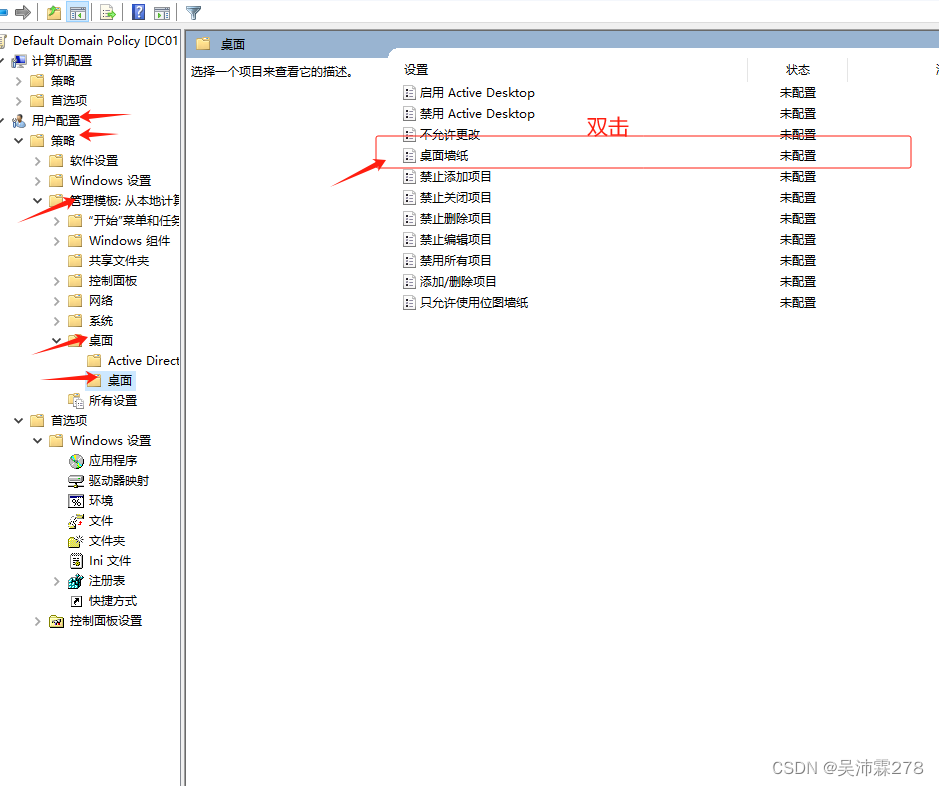
18、选择已启用,墙纸名称与之前目标文件一致,墙纸样式选择填充,之后应用,确定
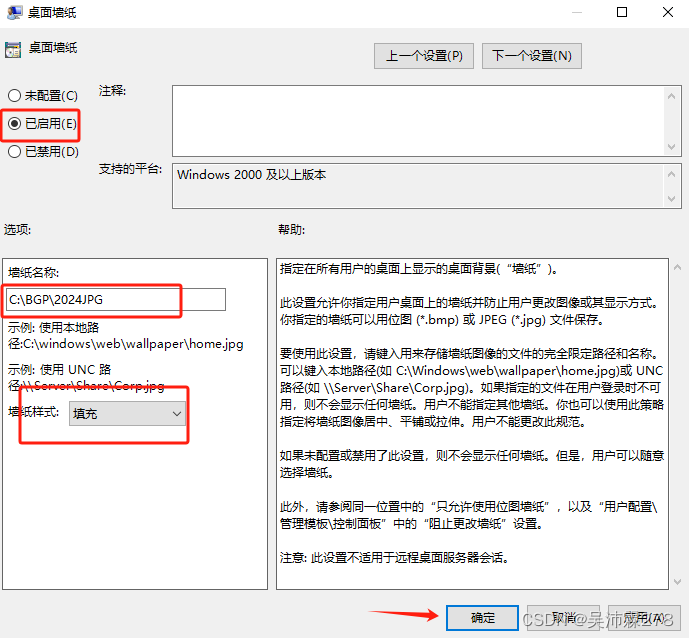
19、在服务器和客户机分别输入gpupdate/force进行策略更新
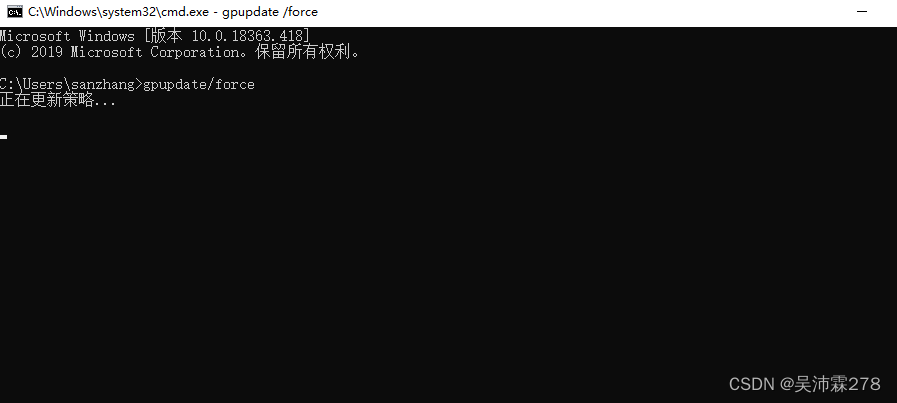
20、在客户机更新完成后注销重新登陆电脑

出现你所下载的图片证明已更新完成。
文件夹重定向
1、将客户机桌面信息存到指定的一个磁盘道中
2、在组策略管理编辑器里左侧,用户配置→策略→windows设置→文件夹重定向,到屏幕右侧右键点击桌面
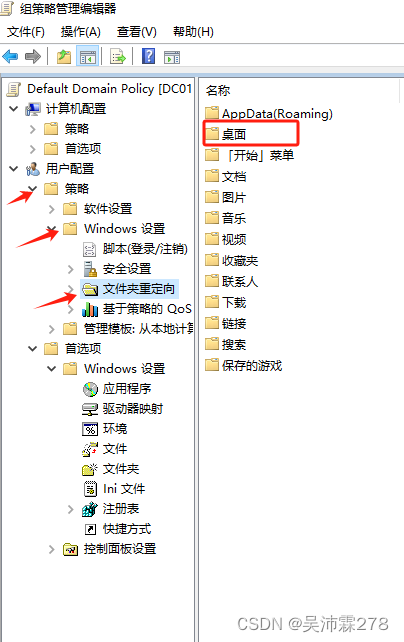
3、右键桌面选择属性
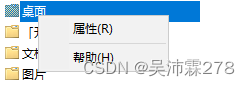
4、将设置更改为基本-将每个人的文件夹重定向到同一个位置,根路径选择一个比较大磁盘,然后点击应用,确定
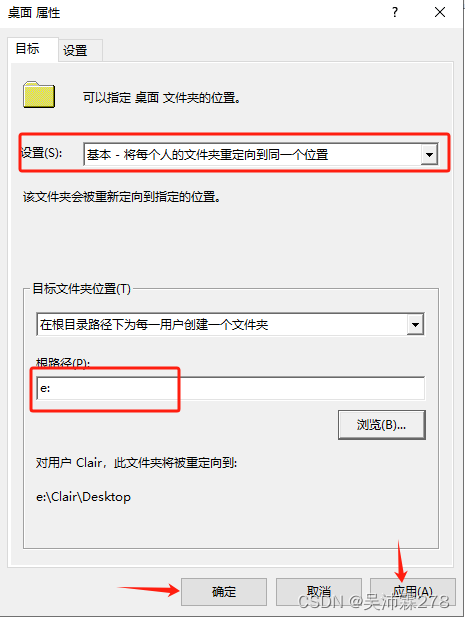
5、完成后在服务器和客户机上分别输入gpupdate/force进行策略更新
出现下图输入Y,注销重新登录
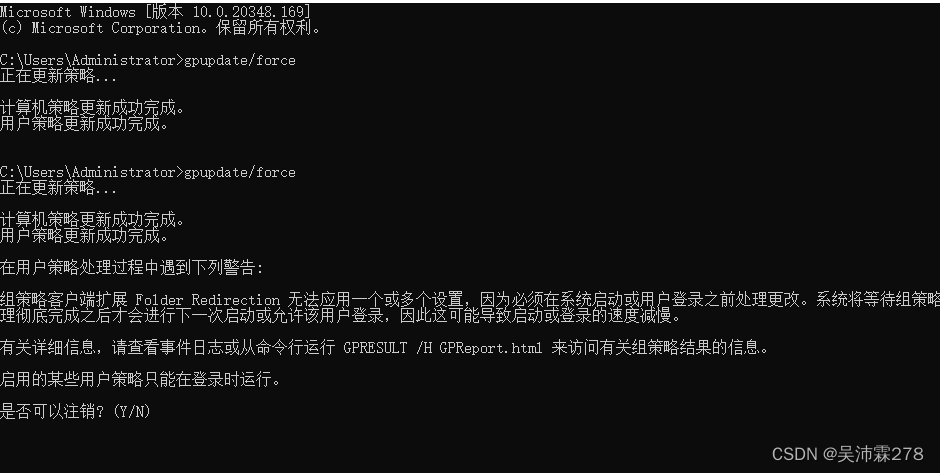
6、重新登陆后在E盘内就可以显示桌面信息了
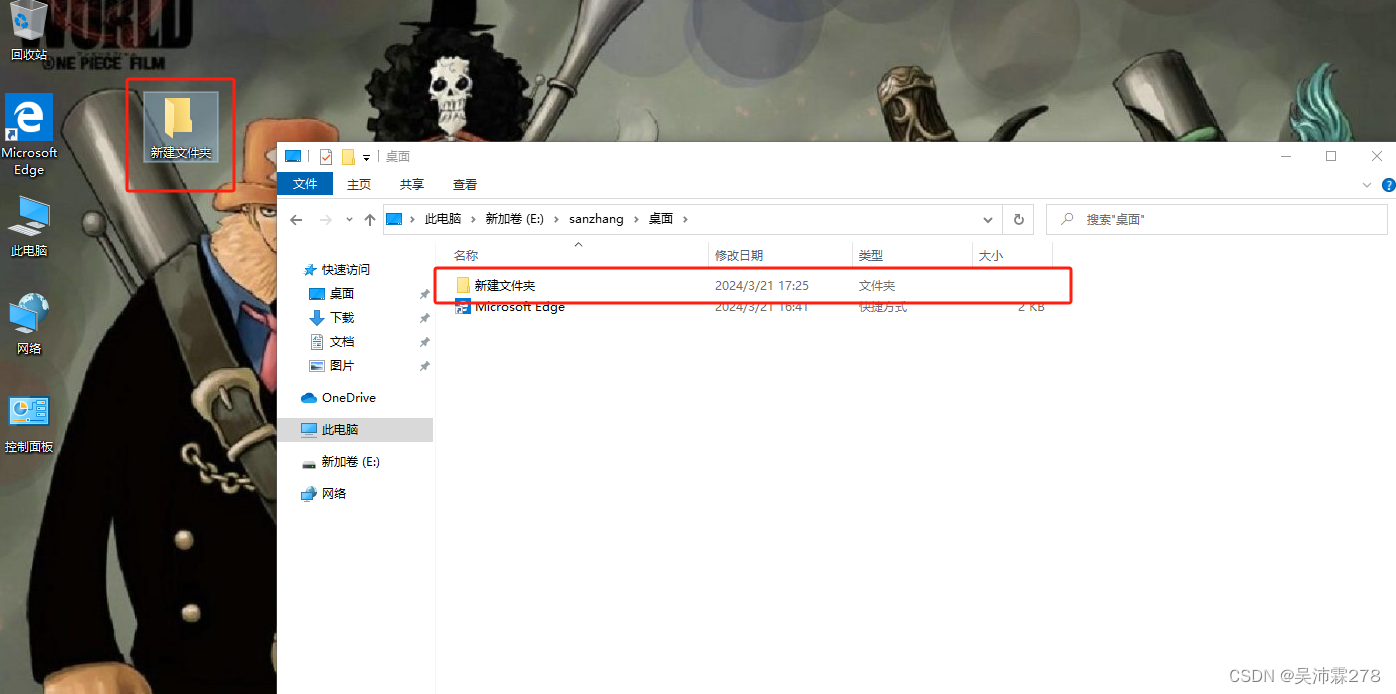






















 1611
1611











 被折叠的 条评论
为什么被折叠?
被折叠的 条评论
为什么被折叠?








